ローカルの信頼ゾーンの作成
ユーザーが特定のコンピューター用に自分のローカル信頼ゾーンを作成できるようになりました。これにより、ユーザーはポリシー内の信頼ゾーンの全体的なリストに加えて自分のローカルの除外リストと信頼するアプリケーションのリストを作成することができます。管理者はローカルの除外リストまたはローカルの信頼するアプリケーションの使用をポリシー設定で許可またはブロックできます。これを行うには、ポリシーの[除外リスト]セクションで[ローカルの除外リストの使用を許可する]と[ローカルの信頼するアプリケーションの使用を許可する]を使用します。
ローカルの信頼ゾーンの作成を管理者が許可している場合、ユーザーは製品のユーザーインターフェイスで自分の除外リストと信頼するアプリケーションを追加できます。また、ユーザーはポリシーで設定された信頼するゾーンに含まれるオブジェクトを変更または削除する権限がありません。管理者は、個別のコンピューターに除外リストを追加する必要がある場合、Kaspersky Security Center のコンソールでリスト項目の表示、追加、変更、削除も行なうことができます。
信頼ゾーンの設定がコンソールで管理者によってブロックされている場合(「鍵が閉じた」シンボル)とローカルの信頼するオブジェクトとアプリケーションが禁止されている場合は、信頼するオブジェクトとアプリケーションのリストが製品のユーザーインターフェイスで非表示になります。
管理コンソール(MMC)でローカルの信頼リストにオブジェクトを追加する方法
- Kaspersky Security Center の管理コンソールを開きます。
- コンソールツリーの[管理対象デバイス]フォルダーで、設定を適用するクライアントコンピューターが属している管理グループのフォルダーを開きます。
- 作業領域で、[デバイス]タブを選択します。
- ダブルクリックして、コンピューターのプロパティウィンドウを開きます。
- コンピューターのプロパティウィンドウで、[アプリケーション]セクションを選択します。
- コンピューターにインストールされているカスペルスキー製品のリストから[Kaspersky Endpoint Security for Windows]を選択し、ダブルクリックしてアプリケーションのプロパティを開きます。
- 本製品の設定ウィンドウで、[全般設定]→[除外リストとオブジェクト種別]を選択します。
- [信頼するオブジェクトとアプリケーション]→[ローカルの信頼するオブジェクト]ブロックの[設定]をクリックします。
ローカルの除外リストを含むウィンドウが表示されます。
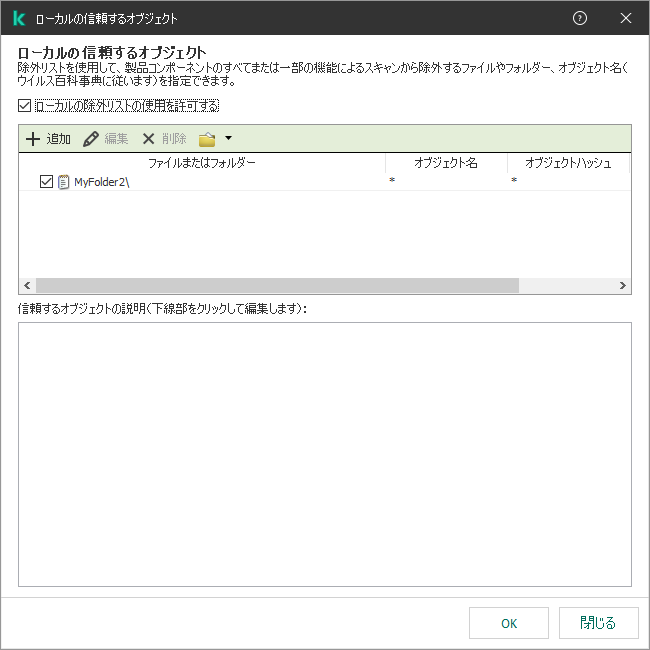
信頼ゾーンの設定
- ローカルの信頼するオブジェクトのリストを作成します。
ローカルの信頼するオブジェクトのリストを作成するルールは、一般的な除外リストの場合と同じです。Kaspersky Endpoint Security は環境変数とマスクの入力時の文字「
*」および「?」をサポートします。 - [信頼するオブジェクトとアプリケーション]→[ローカルの信頼するアプリケーション]ブロックの[設定]をクリックします。
ローカルの信頼するアプリケーションのリストを含むウィンドウが表示されます。
- ローカルの信頼するアプリケーションのリストを作成します。
ローカルの信頼するアプリケーションのリストにアプリケーションを追加するルールは、一般的なリストに追加するルールと同じです。Kaspersky Endpoint Security は環境変数とマスクの入力時の文字「
*」および「?」をサポートします。 - 変更内容を保存します。
Web コンソールと Cloud コンソールでローカルの信頼ゾーンにオブジェクトを追加する方法
- Web コンソールのメインウィンドウで、 [デバイス] → [管理対象デバイス]をクリックします。
- ブロックされている操作の実行を許可するユーザーのコンピューターの名前をクリックします。
- [アプリケーション]タブを選択します。
- Kaspersky Endpoint Security for Windows をクリックします。
ローカルアプリケーション設定が表示されます。
- [アプリケーション設定]タブを選択します。
- 本製品の設定ウィンドウで、[全般設定]→[除外リストと検知したオブジェクトの種別]を選択します。
- [信頼するオブジェクトとアプリケーション]セクションで、[ローカルの信頼するオブジェクト]をクリックします。
- ローカルの信頼するオブジェクトのリストを作成します。
ローカルの除外リストを作成するルールは、一般的な除外リストを作成するルールと同じです。Kaspersky Endpoint Security は環境変数とマスクの入力時の文字「
*」および「?」をサポートします。 - [信頼するオブジェクトとアプリケーション]セクションで、[ローカルの信頼するアプリケーション]をクリックします。
- ローカルの信頼するアプリケーションのリストを作成します。
ローカルの信頼するアプリケーションのリストにアプリケーションを追加するルールは、一般的なリストに追加するルールと同じです。Kaspersky Endpoint Security は環境変数とマスクの入力時の文字「
*」および「?」をサポートします。 - 変更内容を保存します。
製品インターフェイスでローカルの信頼するオブジェクトを作成する方法
- メインウィンドウで、
 をクリックします。
をクリックします。 - 本製品の設定ウィンドウで、[全般設定]→[除外リストと検知したオブジェクトの種別]を選択します。
- [除外リスト]セクションで、[除外リストの管理]をクリックします。
信頼するオブジェクトの設定がコンソールで管理者によってブロックされている場合(「鍵が閉じた」シンボル)とローカルの信頼するオブジェクトが禁止されている場合([ローカルの除外リストの使用を許可する]チェックボックスがオフ)は、すべての信頼するオブジェクトのリストが製品のユーザーインターフェイスで非表示になります。
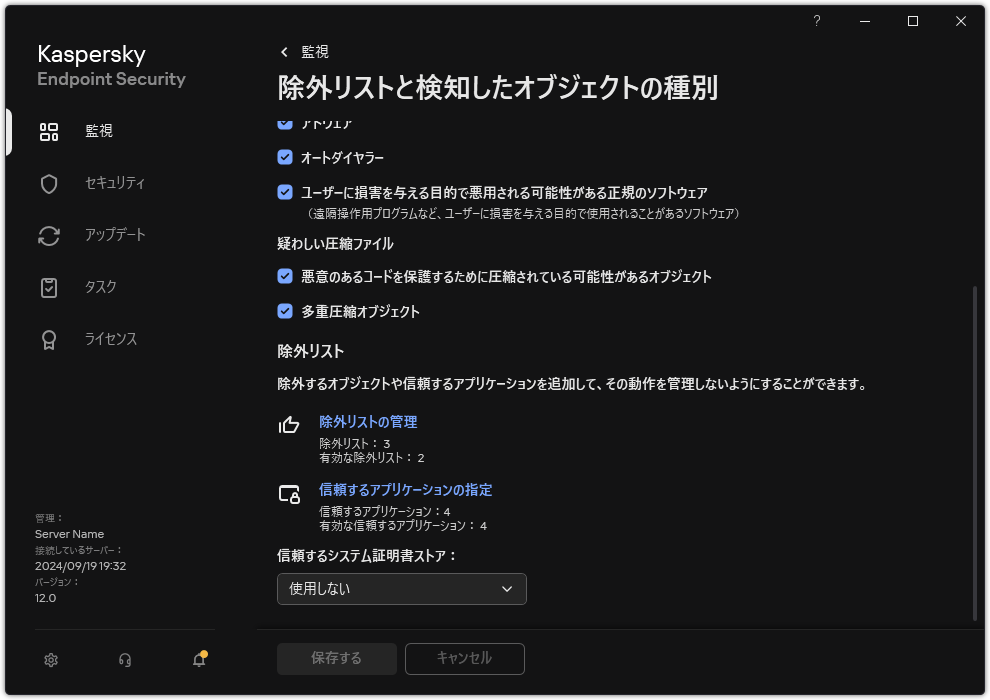
除外リストの設定
- [追加]をクリックして、処理を選択します:
- カテゴリ:信頼するオブジェクトを個別のカテゴリに分類できます。新しいカテゴリを作成するには、カテゴリの名前を入力し、少なくとも 1 つの信頼するオブジェクトをカテゴリに追加します。
- 新しい除外:Kaspersky Endpoint Security は新しい信頼するオブジェクトをリストのルートに追加します。
- リストから除外を選択してください:SQL サーバー、Microsoft Exchange サーバー、System Center Configuration Manager で Kaspersky Endpoint Security を素早く設定するために、本製品には設定済みの信頼するオブジェクトが含まれています。また、Citrix や VMware の仮想環境におけるアプリケーションの設定をサポートするために設定済みの信頼するオブジェクトが追加されました。保護対象サーバーの目的に応じて、設定済みの信頼するオブジェクトを選択する必要があります。
新しい信頼するオブジェクトを特定のカテゴリに追加するには、そのカテゴリの横にあるチェックボックスをオンにして、[新しい除外]オプションを選択します。
- ファイルまたはフォルダーをスキャンから除外する場合は、[参照]をクリックしてファイルまたはフォルダーを選択します。
手動でパスを入力することもできます。Kaspersky Endpoint Security は環境変数とマスクの入力時の文字「
*」および「?」をサポートします。- 「
*」(アスタリスク)文字。「\」および「/」(ファイルまたはフォルダーのパスにおけるファイル名またはフォルダー名の区切り文字)を除く任意の文字列に置き換えられます。たとえば、マスク「C:\*\*.txt」は、C: ドライブ上のフォルダーにある拡張子が txt のすべてのファイルのパスを含みますが、サブフォルダーにあるファイルのパスは含みません。 - 2 つの連続した「
*」(アスタリスク)文字。ファイル名またはフォルダー名内の、「\」および「/」(ファイルまたはフォルダーのパスにおけるファイル名またはフォルダー名の区切り文字)を含む任意の文字列に置き換えられます。たとえば、マスク「C:\Folder\**\*.txt」は、「Folder」フォルダーおよびそのサブフォルダーにある拡張子が txt のすべてのファイルのパスを含みます。このマスクは、1 つ以上のフォルダーの下に指定する必要があります。ドライブ直下での「C:\**\*.txt」というマスクの指定は無効です。 - 「
?」(クエスチョンマーク)。「\」および「/」(ファイルまたはフォルダーのパスにおけるファイル名またはフォルダー名の区切り文字)を除く任意の 1 文字に置き換えられます。たとえば、マスク「C:\Folder\???.txt」は、「Folder」フォルダーにある拡張子が txt でファイル名が 3 文字のすべてのファイルのパスを含みます。ファイルパスの最初、途中、または最後のどこでもマスクを使用できます。たとえば、すべてのユーザーの特定のフォルダーを除外リストに含める場合は、マスク「
?:\Users\*\Folder\」と入力できます。
- 「
- 特定のオブジェクトをスキャンから除外する場合は、[オブジェクト名]フィールドで、「ウイルス百科事典」の分類に従ってオブジェクト名を入力します(例:「
Email-Worm」、「Rootkit」、「RemoteAdmin」)。任意の 1 文字を置き換える「
?」と複数の文字を置き換える「*」を使用してマスクを使用することができます。たとえば、マスク「Client*」を使用すると、「Client-IRC」、「Client-P2P」および「Client-SMTP」がスキャンから除外されます。 - 個別のファイルをスキャンから除外する場合は、[オブジェクトハッシュ]フィールドにファイルのハッシュを入力します。
ファイルが変更されている場合はファイルのハッシュも変更されます。この場合、除外リストには更新されたファイルは追加されません。
- [保護機能]ブロックで、スキャンの例外を適用するコンポーネントを選択します。
- 必要に応じて、[コメント]に、作成する信頼するオブジェクトの簡単なコメントを入力します。
- 信頼するオブジェクトのステータスに[有効]を選択します。
- [追加する]をクリックします。
新しい信頼するオブジェクトがリストに追加されます。いつでも[ステータス]列のチェックボックスを使用して信頼するオブジェクトを無効にできます。
- 変更内容を保存します。
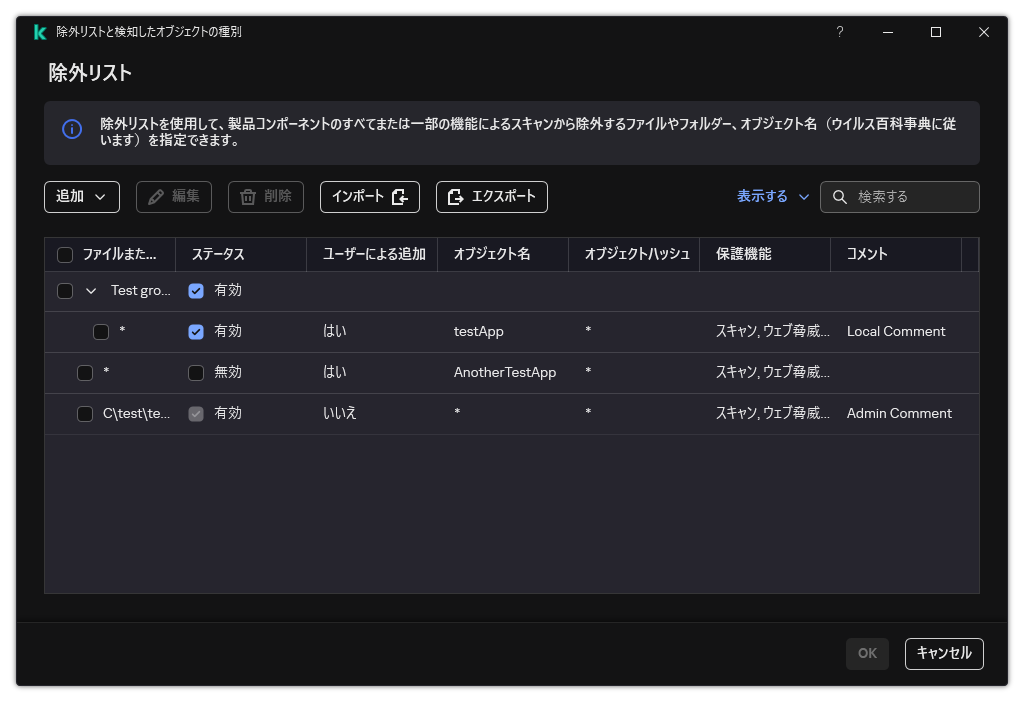
除外リスト
製品インターフェイスでローカルの信頼するアプリケーションにアプリケーションを追加する方法
- メインウィンドウで、
 をクリックします。
をクリックします。 - 本製品の設定ウィンドウで、[全般設定]→[除外リストと検知したオブジェクトの種別]を選択します。
- [除外リスト]セクションで、[信頼するアプリケーションの指定]をクリックします。
信頼するアプリケーションの設定が管理者によってコンソールでブロックされている場合(「鍵が閉じた」シンボル)とローカルの信頼するアプリケーションが禁止されている場合([ローカルの信頼するアプリケーションの使用を許可する]チェックボックスがオフ)は、すべての信頼するアプリケーションのリストが製品のユーザーインターフェイスで非表示になります。
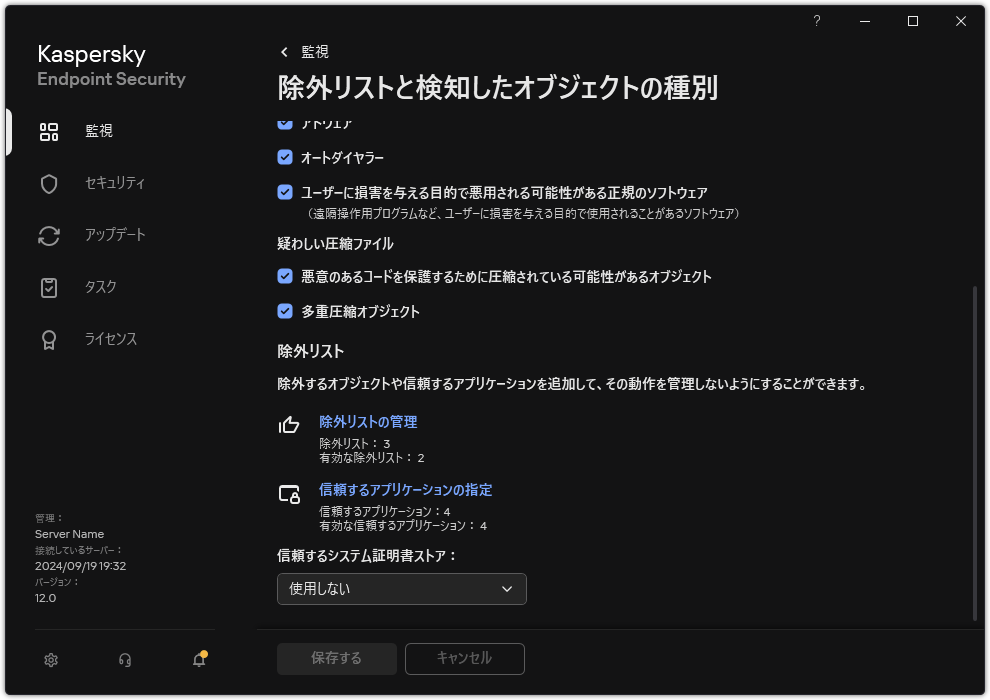
除外リストの設定
- [追加]をクリックして、処理を選択します:
- カテゴリ:信頼するアプリケーションを個別のカテゴリに分類できます。新しいカテゴリを作成するには、カテゴリの名前を入力し、信頼するアプリケーションを少なくとも 1 つカテゴリに追加します。
- 新しい除外:Kaspersky Endpoint Security は新しい信頼するアプリケーションをリストのルートに追加します。
- リストから除外を選択してください:SQL サーバー、Microsoft Exchange サーバー、System Center Configuration Manager で Kaspersky Endpoint Security を素早く設定するために、本製品には設定済みの信頼するアプリケーションが含まれています。保護対象サーバーの目的に応じて、設定済みの信頼するアプリケーションを選択する必要があります。
新しい信頼するアプリケーションを特定のカテゴリに追加するには、そのカテゴリの横にあるチェックボックスをオンにして、[新しい除外]オプションを選択します。
- 開いたウィンドウで、信頼するアプリケーションの実行ファイルのパスを入力します(以下の図を参照)。
Kaspersky Endpoint Security は環境変数とマスクの入力時の文字「
*」および「?」をサポートします。Kaspersky Endpoint Security は環境変数をサポートしており、本製品のローカルインターフェイスでパスを変換します。たとえば、ファイルパス「
%userprofile%\Documents\File.exe」、「C:\Users\Fred123\Documents\File.exe」がユーザー「Fred123」の本製品のローカルインターフェイスに追加されたとします。結果、Kaspersky Endpoint Security は信頼するアプリケーション「File.exe」を別のユーザーに対して無視します。すべてのユーザーアカウントに入力を適用するには、「C:\Users\*\Documents\File.exe」のように文字「*」を使用できます。新しい環境変数を追加したら本製品を再起動する必要があります。
- 信頼するアプリケーションのプロパティウィンドウで、詳細設定を指定します。
- [OK]をクリックします。
新しい信頼するアプリケーションがリストに追加されます。いつでも[ステータス]列のチェックボックスを使用して信頼ゾーンからアプリケーションを除外できます。
- 変更内容を保存します。
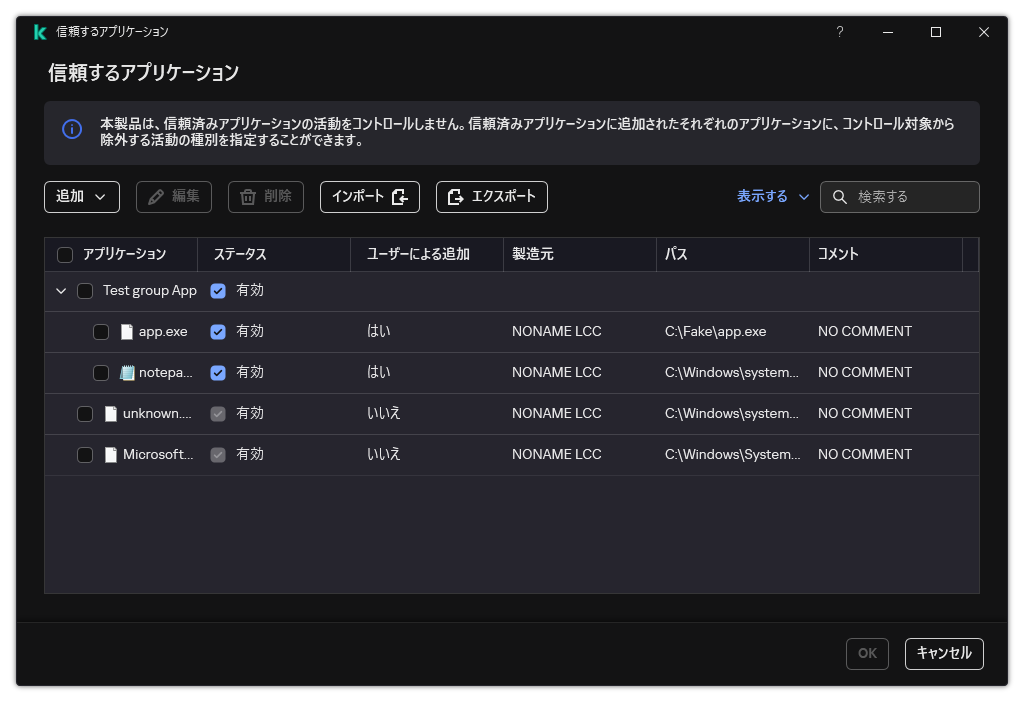
信頼するアプリケーションのリスト